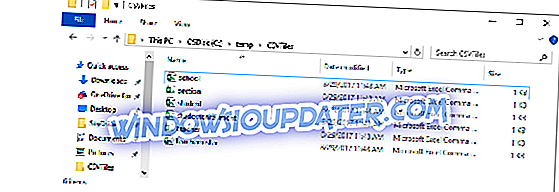เนื่องจากภาพตัวอย่างทางเทคนิคของ Windows 10 ได้เปิดตัวไปแล้วหลายคนจึงผ่านไปและดาวน์โหลดลงบนอุปกรณ์ของพวกเขา แต่ผู้ใช้บางคนได้รับรายงานปัญหาล่าสุดเกี่ยวกับการทำงานของปุ่ม Caps Lock และ Num Lock

หากคุณใช้งานบิลด์ตัวอย่างของ Windows 10 บนคอมพิวเตอร์ของคุณและคุณมีปัญหากับปุ่ม Caps Lock และ Num Lock ของคุณคุณควรรู้ว่าคุณไม่ใช่คนเดียวในสถานการณ์นี้ ในฟอรัมหลายแห่งเริ่มบ่นว่า Caps Lock ยังคงเปิดอยู่แม้ว่าจะปิดไปแล้วก็ตาม
อ่านเพิ่มเติม: วิธีการติดตั้ง Windows 10 โดยใช้ UEFI
ผู้ใช้ Windows 10 รายงานปัญหา Num Lock / Caps Lock: วิธีการแก้ไข
นี่คือสิ่งที่คนหนึ่งพูด:
คีย์บอร์ดปุ่มกดคีย์บอร์ดเกมยังคงไม่ทำงาน แป้นตัวเลขปกติของแป้นพิมพ์ทำงานได้ แต่ Num Lock ไม่สว่างขึ้น การติดตั้ง 9879 ก่อนหน้าของฉันเป็นการอัพเกรดปกติดังนั้นไม่แน่ใจว่าปัญหาที่เรามีเฉพาะกับไดรเวอร์แป้นพิมพ์บางตัวหรือไดรเวอร์ USB เฉพาะหรือ Win 10 TP 9879
ปัญหานี้ยังเกิดขึ้นใน Safe Mode ณ จุดนี้ฉันเชื่อว่ามันเป็นปัญหา Win 10 TP กับฮาร์ดแวร์บางอย่าง เนื่องจากคีย์บอร์ดของฉันทำงานอย่างถูกต้องจนกว่า Win 10 9879 จะโหลด
แม้ว่าจะไม่มีการแก้ไขอย่างเป็นทางการสำหรับปัญหานี้ แต่คุณสามารถลองดำเนินการต่อไปนี้:
- คลิกขวาที่เริ่มเลือกแผงควบคุม
- ภายใต้นาฬิกาภาษาและภูมิภาคเลือกเปลี่ยนวิธีการป้อนข้อมูล
- ทางด้านซ้ายให้เลือกการตั้งค่าขั้นสูง
- ตอนนี้คลิกที่เปลี่ยนปุ่มลัดแถบภาษา
- บนแท็บการตั้งค่าคีย์ขั้นสูงเลือกกดปุ่ม Shift
- คลิกตกลงจากนั้นบันทึก
ปัญหาที่เกี่ยวข้องกับ Caps Lock และ Num Lock
Caps Lock หรือ Num Lock ค้างอยู่ไม่ได้เป็นปัญหาเดียวที่คุณสามารถใช้กับคีย์บอร์ดได้ เราตรวจพบมากขึ้นและเขียนเกี่ยวกับสิ่งที่ทำให้พวกเขาและวิธีการแก้ไขปัญหาเหล่านี้ ที่นี่พวกเขาคือ:
- Full Fix: ไฟแสดงสถานะ Caps lock จะไม่ทำงานใน Windows 10, 8.1, 7
- วิธีเปิดใช้งาน Caps Lock, Num Lock หรือ Scroll Lock Warning ใน Windows 10
- วิธีแก้ไข Number Pad ไม่ทำงานใน Windows
หลังจากเสร็จแล้วให้กดปุ่ม Shift จากนั้น Caps Lock จะกลับสู่การทำงานตามปกติ เห็นได้ชัดว่านี่เป็นเพียงการแก้ไขชั่วคราวจนกว่า Windows 10 จะเปิดให้ใช้งานอย่างเป็นทางการ หากคุณรู้วิธีแก้ปัญหาอื่น ๆ เกี่ยวกับวิธีทำให้ปุ่ม Caps Lock และ Num Lock ทำงานได้อย่างถูกต้องโปรดแสดงความคิดเห็นของคุณด้านล่างและแจ้งให้เราทราบ